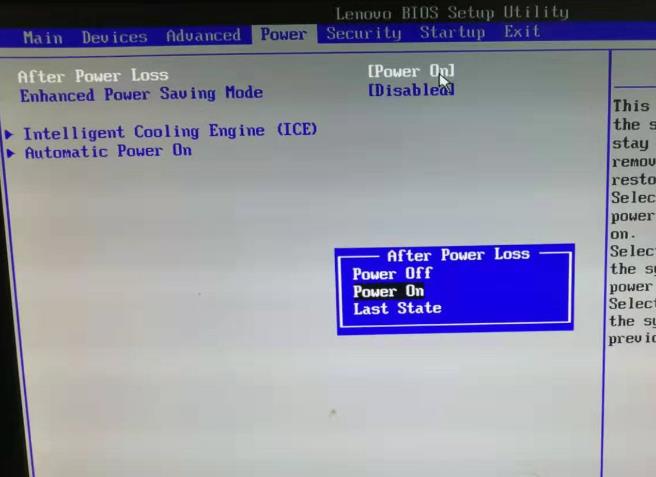在日常使用电脑的过程中,为了省电或防止长时间使用电脑导致安全问题,我们有时候需要设定自动关机功能。那么,如何设置电脑自动关机呢?本文将详细介绍各种设定方式。
方法一:使用Windows系统自带的计划任务
Windows系统自带了计划任务程序,用户可以通过它来设定电脑的自动关机时间。
步骤如下:
打开“开始菜单”,找到“控制面板”并点击“系统和安全”选项
在“管理工具”中找到“任务计划程序”并点击
在左边的栏目中找到“任务计划程序库”,点击“文件”->“新建任务”
在“创建任务”页面中,输入一个名称,例如“自动关机”
在“触发器”选项卡中,选择“新建”,设定时间和重复次数
在“操作”选项卡中,选择“新建”,设置要执行的动作,即关机
最后点击“确定”按钮,启用设定好的计划任务
方法二:使用第三方软件设置
除了Windows自带的计划任务外,也有一些第三方的软件可以帮助用户实现自动关机功能。
例如,“关机之家”、“定时关机”等软件,它们都提供了非常方便的设置方式,可以按照自己的需要进行设定。使用这些软件可以更加灵活地控制电脑自动关机的时间,而且比Windows自带的计划任务更加方便易用。
方法三:使用命令行设置
还可以使用命令行设置电脑的自动关机,通过简单的命令就能快速实现。
具体步骤如下:
按下Win+R键,在运行框中输入“CMD”并回车
在命令行中输入“shutdown -s -t 60”(其中“60”表示秒数),回车即可
然后系统会开始倒计时,计时结束后电脑会自动关机
以上三种方法,无论是通过Windows自带的计划任务、第三方软件,还是使用命令行,都可以实现电脑自动关机的功能。而在日常使用中,我们可以根据自己的需求,选择最方便、最适合自己的设置方式。